Cách khắc phục sự cố cài đặt Slack trên PC

Nếu bạn không thể cài đặt Slack trên Windows 10, có điều gì đó đang chặn các tệp cài đặt. Đó có thể là chương trình chống vi-rút, tường lửa hoặc các ứng dụng khác của bạn.

Hàng triệu người dùng dựa vào Slack để cộng tác với đồng nghiệp và khách hàng của họ. Nếu bạn cần làm việc cùng nhau trên cùng một tệp, bạn có thể tải chúng lên không gian làm việc Slack của mình . Sau đó, người dùng có thể đánh dấu các tệp tương ứng, chia sẻ chúng với những người dùng khác hoặc tải chúng xuống thiết bị của họ.
Thật không may, đôi khi Slack có thể không tải lên tệp của bạn. Những sự kiện bất ngờ này có thể tác động tiêu cực đến năng suất của bạn, buộc bạn phải tạm dừng quy trình làm việc hiện tại để khắc phục sự cố.
Hãy nhớ rằng các tệp bạn tải lên Slack không được có kích thước vượt quá 1GB. Ngoài ra, không tải lên hàng chục tệp cùng một lúc. Kéo và thả tối đa mười tệp trong trường tin nhắn. Vì vậy, cho dù bạn đang sử dụng PC, Android hay iOS, đừng tải lên nhiều hơn mười hình ảnh hoặc tệp trong một lần.
Nếu bạn đang sử dụng ứng dụng Slack độc lập, hãy kiểm tra xem có phiên bản mới hơn không. Có thể ứng dụng cũ bị ảnh hưởng bởi các sự cố tải lên tệp đã biết mà Slack đã vá trong phiên bản ứng dụng mới hơn. Nếu ứng dụng của bạn bị hỏng, giải pháp tốt nhất là chỉ cần gỡ cài đặt và khởi động lại thiết bị của bạn. Sau đó, bạn có thể tải xuống và cài đặt lại Slack trên thiết bị của mình.
Mặt khác, nếu bạn đang sử dụng Slack trên Web, hãy thử xóa bộ nhớ cache và cookie của trình duyệt . Nhấp vào menu trình duyệt của bạn và chọn Lịch sử . Chuyển đến Xóa dữ liệu duyệt web , chọn phạm vi thời gian và nhấn nút Xóa dữ liệu .

Ngoài ra, bạn có thể khởi chạy Cửa sổ ẩn danh và truy cập Slack.com .
Đừng quên cập nhật trình duyệt của bạn. Nếu bạn đang sử dụng trình duyệt dựa trên Chromium, hãy nhấp vào menu trình duyệt của bạn, đi tới Trợ giúp hoặc Trợ giúp và phản hồi và chọn Giới thiệu về [chèn tên trình duyệt] để kiểm tra các bản cập nhật.
Sau đó nhấp lại vào menu trình duyệt, chọn Tiện ích mở rộng (hoặc Công cụ và sau đó là Tiện ích mở rộng ) và tắt tất cả các tiện ích mở rộng trình duyệt của bạn. Kiểm tra xem bạn có thể tải tệp lên Slack hay không sau khi làm theo tất cả các bước này.
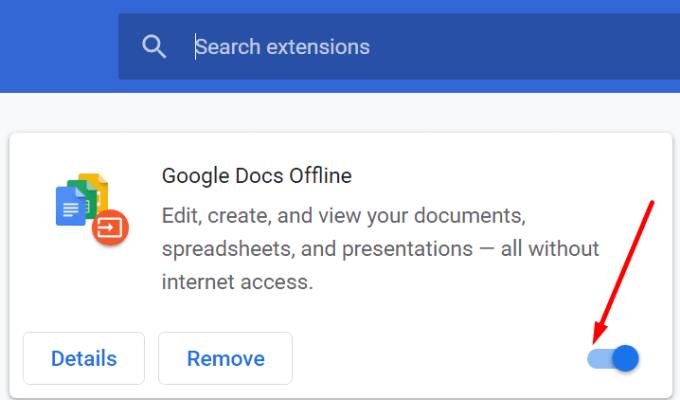
Nếu sự cố vẫn tiếp diễn và bạn vẫn không thể tải tệp lên Slack, hãy sao chép nội dung của tệp có vấn đề vào tài liệu. Lưu tệp mới và cố gắng tải nó lên không gian làm việc của bạn. Ngoài ra, bạn có thể sử dụng một định dạng tệp khác và kiểm tra kết quả.
Tường lửa và chống vi-rút của bạn có thể ngăn bạn tải tệp lên Slack. Tắt phần mềm bảo mật của bạn và kiểm tra xem sự cố đã biến mất chưa.
Nếu bạn không thể tải bất kỳ thứ gì lên Slack, hãy thử thêm ít tệp hơn và cập nhật ứng dụng. Nếu bạn sử dụng Slack từ trình duyệt web của mình, hãy xóa bộ nhớ cache, cập nhật trình duyệt và tắt các tiện ích mở rộng của bạn. Ngoài ra, hãy tắt chương trình chống vi-rút và tường lửa của bạn và kiểm tra xem điều đó có hữu ích hay không. Sử dụng các bình luận bên dưới và cho chúng tôi biết giải pháp nào phù hợp với bạn.
Nếu bạn không thể cài đặt Slack trên Windows 10, có điều gì đó đang chặn các tệp cài đặt. Đó có thể là chương trình chống vi-rút, tường lửa hoặc các ứng dụng khác của bạn.
Gửi lời nhắc nhóm đúng giờ bằng cách lên lịch cho tin nhắn Slack của bạn bằng cách làm theo các bước đơn giản sau trên Android và máy tính bảng.
Thật khó để tìm ra cách giúp nhóm của bạn kết nối trong khi vẫn làm việc hiệu quả. Bạn có thể đã nghe nói về Slack, một ứng dụng nhắn tin dường như mang lại tất cả
Slack là một chương trình trò chuyện trực tuyến thường xuyên được các công ty và các chuyên gia khác sử dụng để giữ liên lạc với nhau. Chương trình Slack có nhiều
Bạn đã quen với hầu hết mọi thứ trông theo một cách nhất định. Đôi khi thay đổi là tốt, những lúc khác bạn lại muốn mọi thứ giống như trước đây. Nhiều trang web
Mặc dù ứng dụng Jira mới nhưng nó đã nhanh chóng trở thành một trong những ứng dụng tốt nhất để đặt lời nhắc và thông báo trong nhóm Slack. Không chỉ Jira Hướng dẫn này còn dạy bạn về cách thiết lập lời nhắc Jira trong Nhóm Slack.
Định cấu hình các tùy chọn biểu tượng cảm xúc trên Slack để chúng theo cách bạn thích. Xem nơi bạn cần đến trên Slack để thực hiện việc này.
Xem cách bạn có thể thay đổi chức năng của nút Enter trên Slack. Xem cách làm cho nó bắt đầu một dòng mới và không gửi tin nhắn.
Nếu Slack nói rằng nó không thể xác minh liên kết mời, liên kết có thể đã hết hạn hoặc người gửi đã thu hồi nó. Hoặc dịch vụ không thể xác thực nó.
Có một địa chỉ email mới? Xem cách thay đổi địa chỉ email được liên kết với tài khoản Slack của bạn.
Nếu thông báo đăng nhập không cần thiết đối với bạn, hãy xem cách bạn có thể tắt chúng trên Slack. Quá trình này dễ dàng hơn bạn nghĩ.
Tin nhắn slack có thể có thông tin quan trọng; xem cách bạn có thể nhập tin nhắn Slack vào không gian làm việc của mình.
Không hài lòng với nhật ký nơi làm việc mặc định trên Slack? Xem các bước cần làm theo để thay đổi nó.
Slack là một ứng dụng trò chuyện trên internet cho phép các cuộc trò chuyện của bạn luôn có tổ chức trong khi bạn đang làm việc. Các cuộc trò chuyện có thể được sắp xếp theo chủ đề, riêng tư
Đảm bảo rằng mọi người tuân theo các nguyên tắc của bạn khi đặt tên cho mình trên Slack. Xem cách hiển thị các quy tắc đó với hướng dẫn này.
Giữ cân bằng lành mạnh giữa công việc và việc cá nhân. Xem cách sử dụng tính năng Không làm phiền của Slacks.
Dưới đây là cách bạn có thể di chuyển từ Slack sang Microsoft Teams.
Tại sao lại chọn Slack mà không phải Skype? Slack đảm bảo ít gây xao nhãng giao tiếp hơn trong không gian nhóm của bạn và cho phép bạn truy cập thông tin phù hợp kịp thời.
Khi một dự án kết thúc, đã đến lúc xóa không gian làm việc trên Slack. Dưới đây là các mẹo để xóa nó.
Bạn không chắc liệu mọi người đã chấp nhận lời mời để gửi đến không gian làm việc Slack của bạn chưa? Xem cách bạn có thể xem lại mọi lời mời đang chờ xử lý.
Skype liên tục ngắt kết nối và kết nối lại cho thấy kết nối mạng của bạn không ổn định hoặc bạn không có đủ băng thông.
Hướng dẫn chi tiết cách bật phụ đề trực tiếp trên Microsoft Teams giúp người dùng theo dõi cuộc họp hiệu quả hơn.
Khi bạn quyết định rằng bạn đã hoàn tất tài khoản Instagram của mình và muốn xóa nó. Dưới đây là hướng dẫn giúp bạn xóa tài khoản Instagram của mình tạm thời hoặc vĩnh viễn.
Để sửa lỗi Teams CAA50021, hãy liên kết thiết bị của bạn với Azure và cập nhật ứng dụng lên phiên bản mới nhất. Nếu sự cố vẫn tiếp diễn, hãy liên hệ với quản trị viên của bạn.
Ngoài ra, hãy xem cách bạn có thể ghi lại cuộc họp Zoom cục bộ hoặc lên đám mây, cách bạn có thể cho phép người khác ghi lại bất kỳ cuộc họp Zoom nào.
Nhanh chóng tạo một cuộc thăm dò Skype để chấm dứt bất kỳ cuộc thảo luận nào. Xem chúng dễ dàng tạo ra như thế nào.
Nếu một số nhãn Google Maps không còn phù hợp, bạn chỉ cần xóa chúng. Đây là cách bạn có thể làm điều đó.
Nếu Microsoft Kaizala không hoạt động trên máy tính của bạn, hãy xóa bộ nhớ cache của trình duyệt, tắt tiện ích mở rộng và cập nhật phiên bản trình duyệt của bạn.
Để khắc phục lỗi Nhóm CAA301F7, hãy chạy ứng dụng ở chế độ tương thích với quyền quản trị viên và xóa dữ liệu đăng nhập Nhóm của bạn khỏi Trình quản lý thông tin xác thực.
Nghe âm thanh WhatsApp trước khi gửi nó có thể là một cách cứu nguy. Bằng cách xem trước âm thanh, bạn có thể nghe xem giọng nói của mình có đúng như ý bạn không. Đảm bảo rằng âm thanh bạn đang gửi trong WhatsApp là hoàn hảo bằng cách xem trước nó với các bước sau.




























